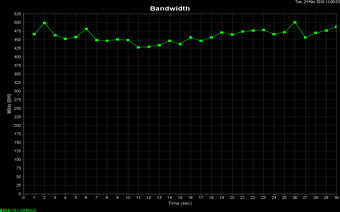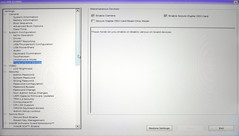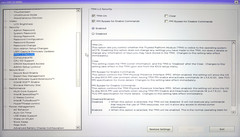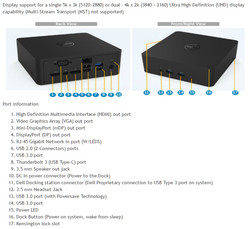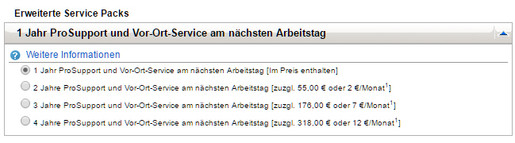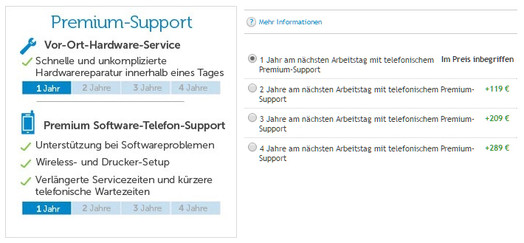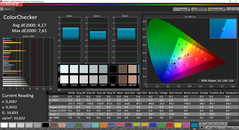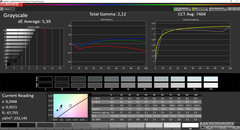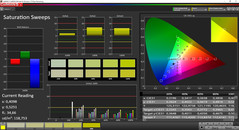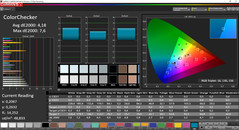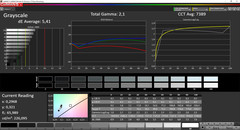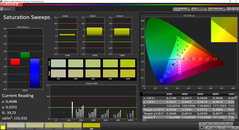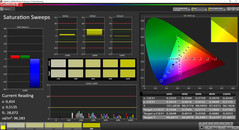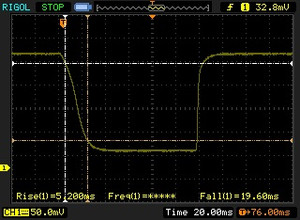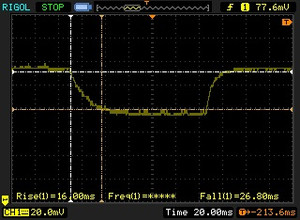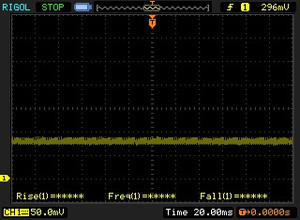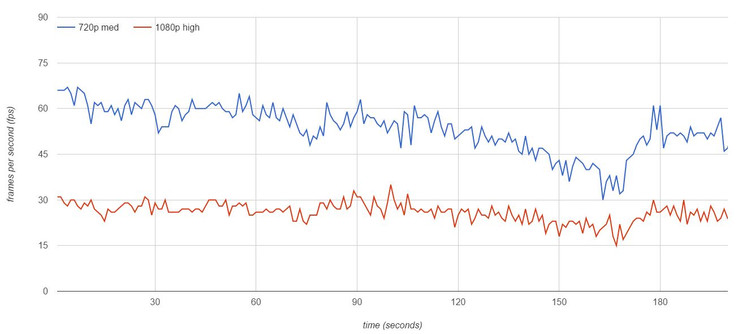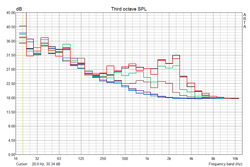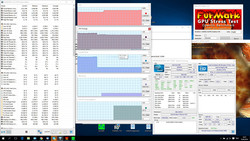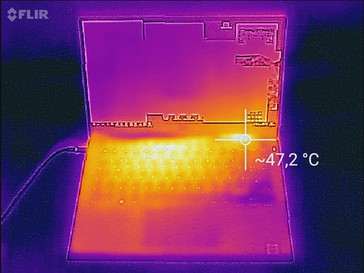Test Dell XPS 13 9350 2016 (FHD, i7-6560U) Notebook

Das Dell XPS 13 zählt aktuell zu den beliebtesten Subnotebooks der Oberklasse. Hauptverantwortlich dafür ist eine gelungene Designentscheidung, die Dell bereits vor zwei Generationen umgesetzt hat und auf den Namen "Infinity Edge" hört. Dank eines nur wenige Millimeter breiten Displayrahmens, können die Gehäuseabmessungen des 13,3-Zollers besonders kompakt ausfallen, womit das Notebook kaum größer als die nächstkleineren Geräte mit 12,5-Zoll-Display ist.
Dies erfreut nicht nur Konsumenten, auch Geschäftskunden finden im XPS 13 eine spannende Alternative zu den klassischen 12-Zoll-Business-Laptops. Dell trägt der Nachfrage insofern Rechnung, als für das XPS 13 auch eine Reihe von Business-typischen Features und Services angeboten werden. Dazu gehören etwa auch bis zu 4 Jahre ProSupport Plus mit Vor-Ort-Service am nächsten Arbeitstag und Windows 10 Pro.
Hinweis: Wir testen das vorliegende Testgerät mit allen zum Zeitpunkt des Tests verfügbaren Updates (Windows, Dell). Verwendete BIOS-Version war 1.3.3
In diesem Test widmen wir uns vor allem den Punkten, die in vorhergehenden Tests des XPS 13 weniger umfangreich behandelt worden sind. Unter anderem nehmen wir auch ein Upgrade der 256-GB-SSD auf ein schnelleres PCIe NVMe Modell mit 512-GB-Kapazität vor, da die FHD-Variante des XPS 13 von Dell selbst nur mit maximal 256 GB SSD-Speicher angeboten wird, und dies für so manchen User etwas zu wenig sein könnte (Link zum Artikel: PCIe-SSD-Upgrade am Beispiel Dell XPS 13). Folgend unsere bisherigen Tests zum aktuellen Dell XPS 13 (9350):
- XPS 13 (9350) mit i5-6200U, 8 GB RAM, 256 GB SSD, FHD
- XPS 13 (9350) mit i7-6560U, 16 GB RAM, 512 GB SSD, QHD+
- XPS 13 (9350) mit i7-6500U, 8 GB RAM, 256 GB SSD, QHD+
- XPS 13 (9350) mit i7-6560U, 8 GB RAM, 256 GB SSD, FHD (vorliegendes Modell)
Gehäuse
Bereits zum vierten Mal stehen wir der aktuellen Ausgabe des Dell XPS 13 (9350) gegenüber. Im Test hatten wir Pressegeräte aus den USA als auch aus Deutschland, sowie im freien Handel erworbene Samples. Bei all diesen Geräten trafen wir auf ein solides, sauber verarbeitetes und optisch sowie haptisch ansprechendes Gehäuse. Das "Sandwich-Design" zweier stabiler Aluminium-Bauteile mit dazwischen liegenden Komponenten aus Carbonfaserverbundstoff sorgt nicht nur für eine hervorragende Formstabilität des Gerätes, es gibt dem XPS 13 auch sein typisches wiedererkennbares Erscheinungsbild.
Das breite Displayscharnier hält den Bildschirm gut dosiert in Position und ermöglicht einen maximalen Öffnungswinkel von 140 Grad. Für das Öffnen sind beide Hände notwendig, nicht allerdings für das Nachjustieren des Öffnungswinkels. Kleines Manko zufolge des gewählten Scharnierdesigns: In der Beuge zwischen Display und Scharnier sammeln sich rasch Staub- und Schmutzpartikel an. Überhaupt muss man sichtbare Fingerabdrücke insbesondere am Touchpad aber auch am umliegenden Gehäuse in Kauf nehmen. Diesbezüglich unempfindlich erwiesen sich die Alu-Außenschalen des Geräts. Auch zwischen Displayeinfassung und Display setzen sich bei der FHD-Variante gerne Staubpartikel fest. Nicht so bei der QHD+ Version, die über eine vollflächige Glasplatte (Edge-to-edge) verfügt.
Eine Kleinigkeit müssen wir bei dem hier vorliegenden Gerät zusätzlich monieren: Das Touchpad war im Auslieferungszustand nicht perfekt fest im Gehäuse eingepasst. Beim Tippen war ein minimales Nachgeben des Pads (vor dem mechanischen Klick) zu spüren. Nach einigen Tagen in Verwendung konnte dies allerdings nicht mehr beobachtet werden und das Pad saß wie vorgesehen fest an seinem Platz.
Ausstattung
Dell bietet das XPS 13 sowohl für Privatkunden als auch in seinem Geschäftskundenshop an. Die verfügbaren Varianten gleichen sich weitgehend, Unterschiede werden erst in puncto Service und Support sowie bei der Software ersichtlich. So setzen die Business-Modelle etwa auf Windows 10 in der Pro Variante (64-bit). Dell weist darauf hin, dass die Geschäftskundengeräte nur mit den wichtigsten Tools, die zur Verwaltung notwendig sind, ausgeliefert werden, während Privatkundensysteme hier zusätzliche Software enthalten können.
Seitens Anschlüsse fallen alle angebotenen Modelle des XPS 13 identisch aus. Wie schon in unseren vorhergehenden Tests beschrieben, bietet das Gerät 2x USB 3.0 Type A aufgeteilt auf die linke und rechte Seitenkante, sowie einen USB Type C mit Thunderbolt 3 Unterstützung (links). Über diese Schnittstelle kann das XPS 13 per Adapter um einen digitalen Videoausgang (Diplayport mit 4K Support), oder per Dock um eine ganze Palette an weiteren Schnittstellen erweitert werden.
Die USB 3.0 Type-A-Ports haben wir mit einer Samsung 840 EVO SSD seitens Übertragungsraten getestet. Beim Kopieren von großen Videodateien beobachten wir beim linken Port im Schnitt 230 MB/s. AS SSD liefert maximale Schreibwerte von 227 MB/s und Leseraten von bis zu 244 MB/s. Interessanterweise schafft der rechte Port im gleichen Test nur 130 bzw. 124 MB/s.
SDCardreader
Hervorragende Testwerte zeigt der Full-Size SDXC Cardreader an der rechten Seite: Im Test mit unserer Toshiba Exceria Pro SDXC 64 GB UHS-II Referenz-Speicherkarte liefert der Reader ausgezeichnete 135 MB/s durchschnittliche Übertragungsrate beim Kopieren von großen Mengen an Bilddateien (.jpg, rund 5 MB pro Bild) und auch beim Übertragen von großen Videodateien (200-1.000 MB) kann der Reader mit erstklassigen 230 MB/s punkten. Im AS SSD Seq. Read Benchmarktest ermitteln wir 210 MB/s für Leseoperationen und 125 MB/s für das Schreiben von Daten. Möglicherweise ungünstig: Die eingesteckte SD-Karte steht rund 10 mm über und sollte daher nicht dauerhaft im Gerät verbleiben, um Beschädigungen selbiger zu vermeiden.
Kommunikation
Gut fallen ebenso unsere Messungen der maximalen Übertragungsraten des eingesetzten WiFi-Moduls aus. Im standardisierten Testaufbau mit unserem Linksys EA8500 Router protokollieren wir durchschnittlich 570 MBit/s (empfangen) und 461 MBit/s (senden). Im Vergleich positioniert sich unser XPS 13 damit im vorderen Testfeld. Das eingesetzte Dell Wireless 1820A 802.11ac WiFi-Modul ist Dualband-fähig und funkt im 2,4-GHz sowie im 5-GHz-Frequenzbereich. Die 2x2 Antennenkonfiguration erlaubt dabei einen theoretisch maximalen Datendurchsatz von 866 MBit/s im 802.11-ac-Netzwerk. Das Modul integriert auch Bluetooth 4.1 (Dell 1820A Blutooth 4.1 LE).
| Networking | |
| iperf Server (receive) TCP 1 m | |
| Dell XPS 13 2016 9350 (FHD, i7-6560U) | |
| Acer Aspire S 13 S5-371-71QZ | |
| iperf Client (transmit) TCP 1 m | |
| Dell XPS 13 2016 9350 (FHD, i7-6560U) | |
| Acer Aspire S 13 S5-371-71QZ | |
Sicherheit
Zwar fehlen dem Dell XPS 13 hardwarebasierende Security-Features, wie etwa ein Fingerprint-Sensor oder aber ein Smartcard-Leser, allerdings integriert Dell einen TPM-Chip (Trusted Plattform Module) sowie Software, die bei der Absicherung gegen unerlaubten Zugriff auf Gerät und Daten unterstützt. Zu nennen wäre hier beispielsweise das BIOS, welches bei den Business-Notebooks von Dell besonders umfangreiche Einstellungen in vielerlei Hinsicht zulässt. Hier können etwa einzelne Ports bzw. Funktionen deaktiviert werden (USB, Kamera, ...) und natürlich Passwörter für System und BIOS gesetzt werden. Unterstützt werden auch Fernwartungsfunktionen und Computrace.
Windows 10 Pro erweitert die Funktionen des Betriebssystems unter anderen um die Unterstützung von BitLocker Laufwerksverschlüsselung. Weitere Infos zum Vergleich Windows 10 Home vs. Pro finden Sie hier.
Zubehör
Out-of-the-box kommt das XPS 13 ohne nennenswertes Zubehör. Der kleine Karton enthält eine dünne Broschüre "Quick-Start-Quide" sowie einen Folder zu Sicherheitsbestimmungen. Allerdings bietet Dell eine ganze Reihe an Produkten für das XPS 13 bzw. kompatible Peripherie an. Am interessantesten darunter sind wohl die optionalen Adapter für den USB Type-C-Port bzw. Docks. Einen Type-C-zu-HDMI-2.0-Adapter gibt es um 40 Euro, Type-C-zu-Displayport-Adapter um 42 Euro. Auch ein Gigabit-Ethernet-Adapter wird angeboten, ebenso eine Art Mini-Dock mit Ethernet, USB Type A und HDMI für 91 Euro.
Richtig teuer wird es bei den umfangreicheren Docks. Das WD15 erweitert das XPS 13 um zwei USB 2.0 und drei USB 3.0 Type-A-Ports, einen Audioausgang und einen Audio-Kombiport, einen RJ45 Gigabit-LAN-Port und zwei Displayports (2x FHD oder 1x 4K@30Hz). Kostenpunkt: 290 Euro (ink. MwSt.).
Alternativ dazu gibt es das Thunderbold Dock TB15, welches die Möglichkeiten des zugehörigen Ports am Gerät letztlich ausreizen soll. Preis: rund 349 Euro.
Zusätzlich wird das Gerät mit einigen Dell-Softwaretools ausgestattet. Dell Command Update sucht nach neusten Treibern und BIOS-Versionen, lädt diese aus dem Netz und installiert sie. Dell Support Assist gibt Aufschluss über den aktuellen Garantiestatus, hilft beim Erkennen von Problemen und bei der Kontaktaufnahme mit dem Dell-Support.
Wartung
Grundsätzlich steht der Punkt Wartung (durch den User) nicht an oberster Stelle in der Prioritätenliste des XPS 13. Dennoch lässt sich das Gehäuse mit Hilfe des passenden Schraubendrehers (Torx T5) öffnen. Die Kollegen von iFixit haben anhand der baugleichen Vorgängergeneration des XPS 13 ein detaillierte Anleitung erstellt (nachlesen). Dell weist auf unsere Anfrage darauf hin, dass etwaige Auswirkungen auf die Garantie durch ein Upgrade in Eigenregie unbedingt vorab mit Dell abgeklärt werden sollten, da hier je nach Modellreihe und Modelltyp unterschiedliche Richtlinien gelten. Für unser Testgerät aus dem Geschäftskundenshop gibt es seitens der Servicevereinbarung mit Dell keinerlei Einschränkung, was den Tausch von Baugruppen am Gerät betrifft - einen fachgerechten Einbau vorausgesetzt. Allerdings sind neue Bauteile, etwa eine neue SSD - sofern diese nicht von Dell erworben wurde - vom Dell Service ausgeschlossen.
Update 24.06.2016: Nach Auskunft Dells gestattet man auch für Privatkunden den SSD-Tausch wobei die Garantie für die eingewechselte SSD nicht gilt, sondern nur für das System mit der original SSD. Einen Guide zum Tausch stellt Dell hier zur Verfügung.
Wir haben anhand unseres Testgerätes ein Upgrade der verbauten Samsung PM951 SSD mit einer Kapazität von 256 GB vorgenommen. Unsere Wahl fiel auf die schnellere Samsung SM951 SSD mit einer Bruttokapazität von 512 GB. Gemäß unserer Benchmarkliste von Festplatten und SSDs sollte der Speicher erheblich schnellere Schreib- und Leseraten schaffen. Eine detaillierte Anleitung mit zahlreichen Bildern und Screenshots zum SSD-Tausch beim Dell XPS 13 haben wir in diesem Artikel zusammengestellt.
Service und Support
Die im Online-Shop ausgewiesenen Preise für die verschiedenen XPS-Konfigurationen mögen auf den ersten Blick sehr attraktiv erscheinen. Allerdings sollte man bedenken, dass im Business-Shop einerseits immer Netto-Preise (exkl. MwSt.) ausgewiesen werden, und zudem in der Basiskonfiguration immer nur ein Jahr Herstellersupport inkludiert ist. Für drei Jahre (ProSupport und Vor-Ort-Service am nächsten Arbeitstag) werden aktuell 176 Euro Aufpreis (netto) fällig. Für den täglichen beruflichen Einsatz ist ein entsprechender Servicevertrag über die geplante Nutzungsdauer hinweg wärmstens zu empfehlen. Die maximale Garantiedauer ist übrigens 4 Jahre.
Wie unterscheiden sich nun die Dell XPS 13 Konfigurationen aus dem Privatkundenshop von jenen aus dem Geschäftskundenshop? Während für Endkunden von "Premium-Support" mit Vor-Ort-Hardware-Service am nächsten Arbeitstag gesprochen wird, verwendet der Businessshop den Begriff "ProSupport" mit Vor-Ort-Service am nächsten Arbeitstag, der auch auf der Webseite entsprechend definiert wird. Laut Dell entspricht der Premiumsupport weitestgehend dem ProSupport, allerdings mit eingeschränktem Softwaresupport.
Eingabegeräte
Tastatur
Bereits in den vorherigen Tests hatten wir mehrmals über die Tastatur des XPS 13 gesprochen und diese auch gut bewertet. Je nach Vergleichs- bzw. Vorgängergerät kann der Tastenhub eventuell als kurz empfunden werden, so war das etwa auch beim Testautor nach dem Umstieg von einem ThinkPad X220 auf das XPS 13 der Fall. Im Vergleich mit anderen aktuellen Ultrabooks ist dieser aber unauffällig (1,3 mm). Der Druckpunkt ist deutlich spürbar, das Gehäuse gibt nur unter sehr starkem Druck geringfügig nach. Grundsätzlich eignet sich die Tastatur auch für die umfangreiche Texteingabe unterwegs sehr gut.
Ergänzen möchten wir an dieser Stelle die starke Tendenz von Tastatur und Touchpad, Fingerabdrücke anzunehmen. Das Gerät sieht im Einsatz schnell etwas ungustiös aus, lässt sich im Gegenzug mit einem feuchten Lappen aber auch sehr einfach wieder reinigen.
Touchpad
Auch das Touchpad darf sich nicht zuletzt dank seiner Glas-Oberfläche zu den besseren Eingabegeräten in der Windows-Welt zählen. Nach einigen Wochen in Verwendung und wiederholtem Anpassen der Treibereinstellungen für das Pad hat der Autor allerdings die Zweifinger-Zoom-Funktion deaktiviert. Grund war folgender: Das Scrollen im Browser per zweier aufgelegter Finger am Pad wurde wiederholt als Zoom-Befehl missinterpretiert und damit die Anzeigegröße der Seite ungewollt angepasst. Unser Fazit zum Touchpad fällt dennoch positiv aus. Das Pad ersetzt - die richtigen individuellen Einstellungen vorausgesetzt - durchaus eine externe Maus. An die nahezu perfekte Bedienung wie von aktuellen MacBooks gewohnt, kommt das Eingabegerät allerdings nicht heran.
Display
Eines der Hauptkriterien, warum sich User für das XPS 13 entscheiden, ist sein Display. Dell verwendet ein Panel mit besonders schmalem Rahmen und kann somit einen Bildschirm mit einer Diagonale von 13,3 Zoll in ein kompaktes Gehäuse integrieren, das in der Regel 12-Zoll-Displays enhält. Dell bietet zwei Optionen: Das vorliegende FHD-Display (1.920 x 1.080 Pixel) mit mattem Displayfinish, oder aber eine QHD+ Version (3.200 x 1.800) mit spiegelnder Oberfläche und Touch-Funktion. Ersteres wird bevorzugt für die angebotenen Einstiegskonfigurationen verwendet (max. 256 GB SSD, 8 GB RAM), während mit dem QHD+ Panel auch Ausstattungen mit 512-GB-SSDs und 16 GB RAM angeboten werden. Abgesehen von diesen Punkten gibt es noch ein weiteres, für den User nicht auf Anhieb erkennbares Unterscheidungsmerkmal, genannt CABC (Content Adaptive Brightness/Backlight Control). Ab Werk sind beide Displayvarianten mit dieser Stromsparlösung ausgestattet, allerdings kann diese per Patch bei der QHD+ Version deaktiviert werden (Link).
CABC (Content Adaptive Brightness Control)
Was ist CABC? Entgegen der bei vielen Notebooks eingesetzten adaptiven Helligkeit (Auswahloption in den Windows-Energieoptionen brachte beim vorliegenden Gerät keine messbaren Unterschiede), wobei die Leuchtkraft des LCD Backlights je nach Umgebungshelligkeit erhöht oder verringert wird, reagiert CABC auf unterschiedliche am Display dargestellte Inhalte und passt in Folge die Hintergrundbeleuchtung und die Pixelfilter an. So kann etwa bei einem dunklen darzustellenden Bild entweder sehr wenig des maximal hellen Backlights durch den Filter gelassen werden (normal), oder aber im Falle von CABC das Hintergrundlicht dynamisch reduziert und der Filter entsprechend angepasst werden, um den selben Bildeindruck bei niedrigerer Displayhelligkeit zu erreichen. Diese Methode kann spürbar zum Energiesparen beitragen, birgt aber mögliche visuelle Probleme. Im Test der XPS 13 QHD+ Variante konnten wir eine Laufzeitsteigerung von rund einer Stunde (Vergleich CABC off zu CABC on) im praxisnahen WLAN-Test beobachten.
Wie äußert sich nun im täglichen Umgang CABC für den User? In der Verwendung als Office-Gerät mit reichlich Textbearbeitung und Tabellen bzw. Formularen fällt subjektiv kaum etwas auf. Erst beim raschen Wechseln verschiedener Fenster mit unterschiedlichen Inhalten kann unter aufmerksamer Beobachtung des Displays eine langsame Adjustierung der Helligkeit vernommen werden. Im Extremfall (bildschirmfüllend schwarz, weißer Messpunkt im mittleren Bereich) fällt die Helligkeit auf rund 210 cd/m2 ab, während selbige bei reinweißem Hintergrund auf bis zu 385 cd/m2 angehoben wird. Die niedrigste Helligkeit des Displays, also gemessen bei manuell gewählter minimaler Helligkeit und weißem Displayinhalt, beträgt 17,7 cd/m2. Damit lässt sich das Gerät auch in vollkommen dunkler Umgebung gut und augenschonend bedienen.
Die folgenden Messungen der Displayhelligkeit erfolgten bei vollflächig weißem bzw. schwarzem (Schwarzwert) Displayhintergrund und stellen somit die maximal bzw. besten erreichbaren Werte dar. Im Praxiseinsatz fällt die Displayhelligkeit zufolge der automatischen Anpassung durch CABC dynamisch niedriger aus und pendelt sich zwischen den oben beschriebenen Extremwerten von 210 und 385 cd/m2 (weiß) ein.
Vereinzelt in Foren anzutreffende Aussagen, dass CABC beim FHD-Modell mittlerweile ebenso deaktiviert werden kann, können wir bisher nicht bestätigen. Wir sind diesbezüglich allerdings konstant in Kontakt mit Dell und informieren Sie, sobald es hier neue Erkenntnisse gibt.
| |||||||||||||||||||||||||
Ausleuchtung: 86 %
Helligkeit Akku: 385 cd/m²
Kontrast: 2265:1 (Schwarzwert: 0.17 cd/m²)
ΔE ColorChecker Calman: 4.17 | ∀{0.5-29.43 Ø4.78}
ΔE Greyscale Calman: 5.39 | ∀{0.09-98 Ø5}
99.8% sRGB (Argyll 1.6.3 3D)
62.7% AdobeRGB 1998 (Argyll 1.6.3 3D)
56.6% AdobeRGB 1998 (Argyll 3D)
82.3% sRGB (Argyll 3D)
54.8% Display P3 (Argyll 3D)
Gamma: 2.12
CCT: 7404 K
| Dell XPS 13 2016 9350 (FHD, i7-6560U) Iris Graphics 540, 6560U, Samsung PM951 NVMe MZ-VLV256D | Dell XPS 13 2016 i7 256GB QHD HD Graphics 520, 6500U, Samsung PM951 NVMe MZ-VLV256D | Asus Zenbook UX303UA-R4051T HD Graphics 520, 6500U, SK hynix SSD Canvas SC300 HFS256G32MND | Asus Zenbook UX303UB-DH74T GeForce 940M, 6500U, CUK Cyclone SSD 1TB | HP Spectre 13 HD Graphics 520, 6500U, Samsung PM951 NVMe MZVLV256 | Acer Aspire S 13 S5-371-71QZ HD Graphics 520, 6500U, LiteOn CV1-8B512 | Toshiba Portege Z30-C-138 HD Graphics 520, 6500U, Toshiba HG6 THNSNJ512G8NY | |
|---|---|---|---|---|---|---|---|
| Display | 15% | 18% | 8% | 18% | 22% | ||
| Display P3 Coverage (%) | 54.8 | 63.6 16% | 67.5 23% | 60.9 11% | 65.6 20% | 67.9 24% | |
| sRGB Coverage (%) | 82.3 | 93.6 14% | 92.5 12% | 85.4 4% | 94.7 15% | 98 19% | |
| AdobeRGB 1998 Coverage (%) | 56.6 | 65.5 16% | 67.7 20% | 62.5 10% | 67.5 19% | 69.8 23% | |
| Response Times | -7% | 20% | -25% | -27% | -18% | -6% | |
| Response Time Grey 50% / Grey 80% * (ms) | 42.8 ? | 40 ? 7% | 31 ? 28% | 44.4 ? -4% | 50.8 ? -19% | 50 ? -17% | 42 ? 2% |
| Response Time Black / White * (ms) | 24.8 ? | 30 ? -21% | 22 ? 11% | 36 ? -45% | 33.2 ? -34% | 29.6 ? -19% | 28 ? -13% |
| PWM Frequency (Hz) | 4900 ? | 198 ? | 1389 | 217 ? | |||
| Bildschirm | -11% | -24% | -71% | 3% | -21% | -24% | |
| Helligkeit Bildmitte (cd/m²) | 385 | 285 -26% | 357 -7% | 291.4 -24% | 300.5 -22% | 375 -3% | 300 -22% |
| Brightness (cd/m²) | 350 | 281 -20% | 351 0% | 270 -23% | 305 -13% | 358 2% | 280 -20% |
| Brightness Distribution (%) | 86 | 90 5% | 90 5% | 84 -2% | 76 -12% | 87 1% | 87 1% |
| Schwarzwert * (cd/m²) | 0.17 | 0.18 -6% | 0.58 -241% | 0.954 -461% | 0.184 -8% | 0.39 -129% | 0.31 -82% |
| Kontrast (:1) | 2265 | 1583 -30% | 616 -73% | 305 -87% | 1633 -28% | 962 -58% | 968 -57% |
| Delta E Colorchecker * | 4.17 | 4.89 -17% | 3.39 19% | 4.63 -11% | 2.64 37% | 4.6 -10% | 4.9 -18% |
| Colorchecker dE 2000 max. * | 7.61 | 6.76 11% | 5.06 34% | 8.8 -16% | 8.91 -17% | ||
| Delta E Graustufen * | 5.39 | 5.16 4% | 2.36 56% | 5.65 -5% | 2.8 48% | 4 26% | 6.69 -24% |
| Gamma | 2.12 104% | 2.15 102% | 2.2 100% | 2.16 102% | 2.16 102% | 2.34 94% | 2.33 94% |
| CCT | 7404 88% | 7106 91% | 6653 98% | 6320 103% | 6999 93% | 7304 89% | 6487 100% |
| Farbraum (Prozent von AdobeRGB 1998) (%) | 62.7 | 59 -6% | 60 -4% | 55.2 -12% | 60.9 -3% | 57.9 -8% | 63 0% |
| Color Space (Percent of sRGB) (%) | 99.8 | 93 -7% | 93 -7% | 85.2 -15% | 94.3 -6% | 88.7 -11% | 98 -2% |
| Durchschnitt gesamt (Programm / Settings) | -1% /
-5% | 5% /
-10% | -29% /
-47% | -2% /
2% | -20% /
-20% | -3% /
-12% |
* ... kleinere Werte sind besser
Aufgrund aktiven CABCs ist etwa auch der Bildkontrast sehr schwer festzumachen. Der Schwarz/Weiß-Kontrast liegt unserer Messungen zufolge zwischen 2.265:1 (best case) und 636:1 (worst case). Problematisch ist in Folge auch die Messung der Farbwiedergabe des Displays, bzw. eine etwaige Kalibrierung desselbigen. Wir nutzen erneut einen reinweißen bzw. schwarzen Hintergrund mit dem Messpunkt in der Mitte, um CABC auszutricksen und mögliche Abweichungen nach oben und unten abzustecken. Die Ergebnisse, ein DeltaE von 4,2 im Colorchecker und 5,4 im Grayscale-Test, ähneln den Werten des QHD+ Displays im Auslieferungszustand bei deaktiviertem CABC. Interessant: Die seitens CABC-Helligkeitsregulierung provozierten Best- und Worst-Case-Szenarien weichen hinsichtlich Farbkorrektheit nur unwesentlich voneinander ab, obwohl die Helligkeit mit 226 und 404 cd/m2 in den Graustufenmessungen (weiß) extrem unterschiedlich ausfällt. Seitens etwaiger, über diese Messwerte hinausgehende, starke Farbveränderungen durch CABC, darf also Entwarnung gegeben werden. Bei dem in unserem Testgerät eingesetzten Panel (Sharp SHP1449 LQ133M1) stellen wir eine Verschiebung des Weißpunktes in Richtung Blau fest (CCT Avg.: 7.404). Clouding konnten wir selbst bei schwarzen dargestelltem Bild im abgedunkelten Raum nicht erkennen.
Per Displaykalibrierung mit unserem i1 Display Kolorimeter konnten die durchschnittlichen DeltaE-Abweichungen weitestgehend unter einen Wert von drei gedrückt werden, womit eine Unterscheidung der dargestellten Farben von ihrem Referenz-Pendant mit dem freien Auge kaum mehr möglich sein sollte. Auch im kalibrierten Zustand messen wir erneut mit manipulierten Hintergründen (Schwarz, Weiß). Wie in der unkalibrierten Messung weichen die Ergebnisse zufolge CABC hier ebenso nur unwesentlich voneinander ab. Etwas Mühe hatten wir allerdings mit der Windows Farbverwaltung, die wiederholt ohne ersichtlichen Grund auf das ursprüngliche Werksprofil zurückgriff.
Seitens Reaktionszeiten des Displays messen wir 24,8 ms bei Schwarz-zu-Weiß und 42,8 ms bei Grau-zu-Grau. Damit schneidet das Panel etwas besser ab als etwa die QHD+-Variante im XPS 13. PWM konnten wir, wie auch schon bei der höher aufgelösten QHD+ Alternative, selbst bei geringsten Helligkeitsleveln, nicht beobachten.
Reaktionszeiten (Response Times) des Displays
| ↔ Reaktionszeiten Schwarz zu Weiß | ||
|---|---|---|
| 24.8 ms ... steigend ↗ und fallend ↘ kombiniert | ↗ 5.2 ms steigend | |
| ↘ 19.6 ms fallend | ||
| Die gemessenen Reaktionszeiten sind gut, für anspruchsvolle Spieler könnten der Bildschirm jedoch zu langsam sein. Im Vergleich rangierten die bei uns getesteten Geräte von 0.1 (Minimum) zu 240 (Maximum) ms. » 57 % aller Screens waren schneller als der getestete. Daher sind die gemessenen Reaktionszeiten schlechter als der Durchschnitt aller vermessenen Geräte (20.2 ms). | ||
| ↔ Reaktionszeiten 50% Grau zu 80% Grau | ||
| 42.8 ms ... steigend ↗ und fallend ↘ kombiniert | ↗ 16 ms steigend | |
| ↘ 26.8 ms fallend | ||
| Die gemessenen Reaktionszeiten sind langsam und dadurch für viele Spieler wahrscheinlich zu langsam. Im Vergleich rangierten die bei uns getesteten Geräte von 0.165 (Minimum) zu 636 (Maximum) ms. » 70 % aller Screens waren schneller als der getestete. Daher sind die gemessenen Reaktionszeiten schlechter als der Durchschnitt aller vermessenen Geräte (31.6 ms). | ||
Bildschirm-Flackern / PWM (Pulse-Width Modulation)
| Flackern / PWM nicht festgestellt | |||
Im Vergleich: 53 % aller getesteten Geräte nutzten kein PWM um die Helligkeit zu reduzieren. Wenn PWM eingesetzt wurde, dann bei einer Frequenz von durchschnittlich 8108 (Minimum 5, Maximum 343500) Hz. | |||
Leistung
Mit verfügbaren Prozessoren, beginnend bei der i5-6200U bis hin zur i7-6500U bzw. der in unserem Testgerät eingesetzten i7-6560U, stehen eine Reihe potenter Lösungen zur Verfügung. Während etwa Asus bei seiner ZenBook UX3xx-Reihe auch Modelle mit passiv gekühlten Intel Core-m-Prozessoren anbietet, platziert sich Dell mit seinem XPS ausschließlich am oberen Ende der Leistungsskala für mobile Notebooks. Je nach gewähltem Rechenkern kommt das XPS 13 entweder mit der integrierten Intel HD Graphics 520 oder aber mit der schnelleren Intel Iris Graphics 540 (Testgerät).
Ob man sich nun für die i5 oder die i7 mit Intel-Iris-GPU entscheidet, hängt davon ab, ob man seitens CPU-Power sicher sein will, auch das letzte Quäntchen Performance aus dem Gerät kitzeln zu können, oder aber bei der Grafiklösung ein Plus im Vergleich zur regulären Intel GPU in petto haben will. Die i7-6560U taktet mit bis zu 3,2 GHz, während die i5 seitens Intel "nur" auf 2,8 GHz hochgetrieben werden kann. Wie so oft hängt es auch hier vom geplanten Einsatzszenario ab, ob eine entsprechende Investition sinnvoll ist. Das Sparpotential seitens CPU-Wahl beträgt aktuell im Dell-Onlineshop rund 90 Euro (excl. MwSt) zugunsten der Intel i5.
Prozessor
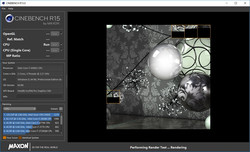
Im Vergleich der für das XPS 13 angebotenen Prozessoren zeigt sich ein Vorteil der i7 gegenüber der i5 von 10-15% bei der reinen Prozessorperformance. Keinen wirklichen Unterschied gibt es zwischen der i7-6500U und der i7-6560U. Positiv anzumerken bei unserem Testgerät: De CPU Performance blieb auch im Schleifen-Test über einen längeren Zeitraum hinweg (ca. 60 Minuten) konstant auf annähernd selbem Niveau. Bei einfacher CPU-Last taktet die i7-6560U in unserem Testgerät wiederholt auf ihr Maximum von 3,2 GHz und bleibt auch bei andauernder Last in diesem Szenario konstant über 3 GHz. Die Kerntemperaturen erreichten kurzzeitig knapp über 90 °C, pendelten sich in Folge aber zwischen 80 und 90 °C ein.
Greift man beim XPS 13 also zur schnelleren i7-CPU, darf man sich sicher sein, bei längeren CPU-fordernden Arbeiten, etwa dem Rendern von Videos, auch wirklich die volle Performance zur Verfügung zu haben.
System Performance
In den PCMark Benchmarkergebnissen zeigt das XPS 13 in der uns vorliegenden Ausstattung eine ausgezeichnete Performance im Home v2 Test und eine ebenso gute Vorstellung im Work-Score.
| PCMark 8 Home Score Accelerated v2 | 3479 Punkte | |
| PCMark 8 Work Score Accelerated v2 | 4213 Punkte | |
Hilfe | ||
Massenspeicher
Die in unserem Testmodell eingesetzte Samsung PM951 mit 256 GB Speicherkapazität liefert im Test gute Werte bei der Leseperformance, kann aber bei der Schreibleistung im Vergleich zu anderen PCIe-Lösungen nicht überzeugen. Zudem könnte die Bruttokapazität von 256 GB als Höchstausstattung für das FHD-Modell einigen Usern etwas zu wenig sein. In einem eigenen Artikel haben wir uns dem Upgrade der PCIe-SSD im Dell XPS 13 gewidmet, samt ausführlicher Anleitung für den SSD-Tausch, Systemsicherung und eine Leistungsanalyse in Folge. Der Artikel steht hier zur Verfügung.
| Dell XPS 13 2016 9350 (FHD, i7-6560U) Samsung PM951 NVMe MZ-VLV256D | Dell XPS 13 9350 WQXGA Samsung PM951 NVMe 512 GB | Acer Aspire S 13 S5-371-71QZ LiteOn CV1-8B512 | Asus Zenbook UX305UA-FC040T SK Hynix Canvas SC300 512GB M.2 (HFS512G39MND) | Asus Zenbook UX303UB-R4100T Micron M600 MTFDDAK512MBF | Apple MacBook 12 (Early 2016) 1.1 GHz Apple SSD AP0256 | Gigabyte P34W v5 Samsung SSD 950 Pro 512GB m.2 NVMe | |
|---|---|---|---|---|---|---|---|
| CrystalDiskMark 3.0 | 44% | -16% | -20% | -13% | 13% | 144% | |
| Read Seq (MB/s) | 1131 | 1236 9% | 502 -56% | 469.1 -59% | 484.2 -57% | 754 -33% | 2269 101% |
| Write Seq (MB/s) | 311.4 | 590 89% | 418.9 35% | 412.1 32% | 444.9 43% | 638 105% | 1524 389% |
| Read 512 (MB/s) | 685 | 615 -10% | 341.3 -50% | 301.6 -56% | 387.8 -43% | 616 -10% | 937 37% |
| Write 512 (MB/s) | 276.3 | 592 114% | 389.7 41% | 327.1 18% | 386.3 40% | 678 145% | 1483 437% |
| Read 4k (MB/s) | 39.63 | 42.36 7% | 29.69 -25% | 28.08 -29% | 28.74 -27% | 14.6 -63% | 53.8 36% |
| Write 4k (MB/s) | 133.9 | 142.2 6% | 86.8 -35% | 71.9 -46% | 90.5 -32% | 20.5 -85% | 167.3 25% |
| Read 4k QD32 (MB/s) | 399.7 | 572 43% | 301.3 -25% | 262 -34% | 300.5 -25% | 464 16% | 622 56% |
| Write 4k QD32 (MB/s) | 245.6 | 482.4 96% | 211.2 -14% | 274.7 12% | 243.3 -1% | 315 28% | 418.9 71% |
Grafikkarte
Die integrierte Intel Iris Graphics zeigt im 3DMark Benchmarktest einen Mehrwert zur HD 520, die in den häufig eingesetzen i5 und i7-Energiespar-CPUs zur Verwendung kommt, von 20 bis 35 %. Die Geforce 940M im Asus UX303UB hat im Fire Strike Test dennoch die Nase mit rund 30 % vorne. Klar ersichtlich auch der Abstand zu leistungsstarken dedizierten Grafikkarten wie der Geforce GTX 960M im Alienware 13, die als Einsteiger-GPU für mobiles Gaming bezeichnet werden kann.
Der 3DMark 2011 lieferte, inklusive aller Subscores, im Akkubetrieb übrigens ein identisches Ergebnis zum Netzbetrieb. Insofern darf davon ausgegangen werden, dass das XPS 13 auch ohne verfügbares Stromnetz auf Wunsch volle Performance bereitstellt.
| 3DMark 11 Performance | 2087 Punkte | |
| 3DMark Ice Storm Standard Score | 72283 Punkte | |
| 3DMark Cloud Gate Standard Score | 6859 Punkte | |
| 3DMark Fire Strike Score | 1106 Punkte | |
Hilfe | ||
Gaming Performance
Keine Frage, das Dell XPS 13 ist nicht für Gaming-Aufgaben konzipiert. Nichtsdestotrotz steckt in unserer Konfiguration mit der Intel Iris Graphics eine spannende Grafiklösung, die wir auch praktischen Gaming-Aufgaben unterziehen wollen. Ähnlich der Intel HD Graphics 520, wie sie in den meisten aktuellen Subnotebooks auf Intel Core-i U-Prozessoren zu finden ist, eignet sich diese Lösung bevorzugt für ältere Games oder aktuelle Titel mit geringen Anforderungen an die Grafikeinheit. Bei neuesten Blockbustern, wie etwa dem neuen Battlefield, wird man hingegen kaum Spaß haben. Im Vergleich zur HD 520 lässt sich in den Games ein Vorteil von rund 10 bis 15 Prozent beobachten. Nvidias eigenständige Geforce 920M liegt, je nach gewähltem Game, in etwa auf gleichem Niveau wie die eingesetzte Intel Iris Graphics 540.
| World of Warships | |
| 1366x768 Low Preset AF:Trilinear | |
| Lenovo ThinkPad T560-20FH002RGE | |
| MSI CX61 2QC 2970M MS-16GD | |
| Dell XPS 13 2016 9350 (FHD, i7-6560U) | |
| Acer Aspire S 13 S5-371-71QZ | |
| Apple MacBook 12 (Early 2016) 1.1 GHz | |
| 1366x768 Medium Preset AF:Trilinear | |
| Lenovo ThinkPad T560-20FH002RGE | |
| MSI CX61 2QC 2970M MS-16GD | |
| Dell XPS 13 2016 9350 (FHD, i7-6560U) | |
| Acer Aspire S 13 S5-371-71QZ | |
| Apple MacBook 12 (Early 2016) 1.1 GHz | |
| 1920x1080 High Preset AF:8x | |
| MSI CX61 2QC 2970M MS-16GD | |
| Lenovo ThinkPad T560-20FH002RGE | |
| Dell XPS 13 2016 9350 (FHD, i7-6560U) | |
| Acer Aspire S 13 S5-371-71QZ | |
| Apple MacBook 12 (Early 2016) 1.1 GHz | |
| Overwatch | |
| 1280x720 Low (Render Scale 100 %) AA:FX AF:1x | |
| Dell XPS 13 2016 9350 (FHD, i7-6560U) | |
| MSI CX61 2QC 2970M MS-16GD | |
| 1366x768 Medium (Render Scale 100 %) AA:FX AF:2x | |
| Dell XPS 13 2016 9350 (FHD, i7-6560U) | |
| MSI CX61 2QC 2970M MS-16GD | |
| 1920x1080 High (Render Scale 100 %) AA:SM AF:4x | |
| Dell XPS 13 2016 9350 (FHD, i7-6560U) | |
| MSI CX61 2QC 2970M MS-16GD | |
| The Witcher 3 | |
| 1024x768 Low Graphics & Postprocessing | |
| Lenovo ThinkPad T560-20FH002RGE | |
| MSI CX61 2QC 2970M MS-16GD | |
| Dell XPS 13 2016 9350 (FHD, i7-6560U) | |
| Acer Aspire S 13 S5-371-71QZ | |
| Apple MacBook 12 (Early 2016) 1.1 GHz | |
| 1366x768 Medium Graphics & Postprocessing | |
| Lenovo ThinkPad T560-20FH002RGE | |
| MSI CX61 2QC 2970M MS-16GD | |
| Dell XPS 13 2016 9350 (FHD, i7-6560U) | |
Dota 2
Näher angesehen haben wir uns das beliebte Multiplayer Game Dota 2. Wir spielen ein klassisches Match gegen KI und protokollieren den Frameverlauf der Einstellungen 1080p und medium Grafikpresets sowie 1080p und hohen Grafikdetails. Im Chart ist gut zu erkennen, dass im anfänglichen Spielverlauf bei mittleren Details eine Framerate von 50-60 Fps gehalten werden kann, während bei hohen Details die Kurve um 30 Fps liegt. Im späteren Spielverlauf, wo es durch das häufige Aufeinandertreffen der Helden und folgenden zahlreichen optisch anspruchsvollen Zaubern und Effekten für die Grafikkarte etwas anstrengender wird, verzeichnen wir kurze Ausreißer auf bis zu 30 Fps bei mittleren Details, während bei hohen Details Einbrüche auf 20 Fps vorkommen. Die optimale Konfiguration wird irgendwo zwischen diesen beiden Presets liegen, wobei wir auch bei hohen Einstellungen im Game subjektiv nicht mit Rucklern oder Aussetzern konfrontiert waren.
World of Warships
Wohl sind bei World of Warships nicht die höchsten Frameraten vonnöten, um einigermaßen mitspielen zu können, dennoch will man auch hier durchgehend im flüssigen Bildaufbau bleiben. Bei 1.920 x 1.280 Pixel und hohen Grafikdetails fällt der Frameverlauf auch ohne besondere Animationen unter 30 Fps, kommt es dann zum Kampf mit zugehörigen Explosionseffekten, ist mit sichtbaren Rucklern zu rechnen. Besser ist die Einstellung 1.366 x 768 mit mittleren Grafikdetails, wo durchgehend mit einer flüssigen Bildfolge gerechnet werden kann.
Overwatch
Anders als World of Warships fordert Overwatch einen überaus agilen Spieler, der in Folge auf einen ebenso flinken Frameaufbau angewiesen ist. In den Einstellungen 1.366 x 768 und mittleren Grafikdetails bleibt unser Benchmark zwar über der 30-Fps-Grenze, empfehlenswert sind bei diesem Game aber eher 40 Fps und mehr, die nur durch eine weitere Reduktion der Auflösung und der Grafikdetails erreicht werden können.
| min. | mittel | hoch | max. | |
|---|---|---|---|---|
| The Witcher 3 (2015) | 16.5 | 11.5 | ||
| Dota 2 Reborn (2015) | 65.2 | 40 | 21.5 | 19.1 |
| World of Warships (2015) | 78.7 | 53.5 | 25.6 | 18.7 |
| Need for Speed 2016 (2016) | 17.3 | |||
| Overwatch (2016) | 58.2 | 40 | 18.9 | |
| X-Plane 11.11 (2018) | 23.6 | 16.9 | 13.6 | |
| World of Tanks enCore (2018) | 174 | 24.4 | 9.5 | |
| League of Legends (2019) | 114 | 94 | 74 | 71 |
Emissionen
Geräuschemissionen
Offenbar arbeitet Dell kontinuierlich an der Lüftersteuerung des XPS 13, denn die bei unserem vorliegenden Testgerät beobachteten Lärmpegel und Drehzahlstufen unterscheiden sich von den zuvor bei uns im Test gewesenen XPS-13-Varianten.
Im Betrieb ohne Last bleibt das Notebook in der Regel lautlos. Im Office-Einsatz kann es allerdings bei durchgehenden niedrigen Lastpegeln durchaus dazu kommen, dass der Lüfter anspringt. Der Lüfter läuft in Folge mit 32,8 dB(A) bei rund 3.600 Umdrehungen (rpm). Das Gerät ist damit in leisen Umgebungen hörbar, aber nicht wirklich störend.
Unter Last (3DMark 2006) pendelt sich das XPS bei 36,5 dB (4.400 rpm) ein, als Spitzenwert messen wir 38,3 dB (5.000 rpm), erreicht im Prime95 CPU-Stresstest. Sobald Furmark für unser klassisches Stresstest-Setup dazu aktiviert wird, beginnt die CPU auf 0,9 GHz zu drosseln, die Chiptemperatur fällt auf unter 80 °C und auch der Lüfter reduziert seine Geschwindigkeit.
Im reinen CPU-Stresstest pendelt sich die CPU bei knapp unter 90 °C ein, die Taktraten bleiben konstant bei 2,6-2,7 GHz.
Selten aber doch haben wir in absolut leiser Umgebung zudem leise elektronische Geräusche (Coil Whining) aus dem Gehäuse vernommen. Wirklich unangenehm aufgefallen sind diese im täglichen Arbeitseinsatz allerdings nicht.
Lautstärkediagramm
| Idle |
| 30 / 30 / 30 dB(A) |
| Last |
| 36.5 / 38.3 dB(A) |
 | ||
30 dB leise 40 dB(A) deutlich hörbar 50 dB(A) störend |
||
min: | ||
Temperatur
Im täglichen Einsatz beobachten wir ein Gehäuse, das auch im Office-Einsatz rasch spürbare, wenngleich unkritische Erwärmungen zeigt. Heiß her geht es dann unter Last: Im Stresstest, also im Extremfall, beobachten wir Spitzenwerte von über 45 °C an der Oberseite im Bereich rechts oberhalb der Tastatur sowie über 50 °C an der Unterseite des Notebooks.
Die Wärmebilder zeigen, dass sich das Gerät vorwiegend im hinteren zentralen Bereich aufheizt. Die Handballenablagen sowie die Seitenbereiche an der Unterseite bleiben selbst unter extremer Last akzeptabel temperiert.
(±) Die maximale Temperatur auf der Oberseite ist 45 °C. Im Vergleich liegt der Klassendurchschnitt bei 35.9 °C (von 21.4 bis 59 °C für die Klasse Subnotebook).
(-) Auf der Unterseite messen wir eine maximalen Wert von 50 °C (im Vergleich zum Durchschnitt von 39.3 °C).
(+) Die Handballen und der Touchpad-Bereich erreichen maximal 32 °C und damit die typische Hauttemperatur und fühlen sich daher nicht heiß an.
(-) Die durchschnittliche Handballen-Temperatur anderer getesteter Geräte war 28.2 °C (-3.8 °C).
Lautsprecher
Laut sind sie, die "Lautsprecher" des Dell XPS 13, mit einer Spitze von stolzen 83,8 dB. Auch in puncto Klang kann man ihnen ein subjektiv zufriedenstellendes Zeugnis ausstellen. Dass es aber noch erheblich besser geht, zeigt, wie so oft, der Vergleich mit dem dünneren MacBook 12 von Apple. Im Frequenzdiagramm wird klar ersichtlich, dass hier sowohl bei tiefen als auch bei hohen Frequenzen ein höherer Pegel geliefert werden kann, und die Charakteristik zudem linearer ausfällt.
Frequenzdiagramm im Vergleich (Checkboxen oben an/abwählbar!)
Wert 1: Pink Noise 100% Vol.; Wert 2: Audio aus
Energieverwaltung
Energieaufnahme
Im Betrieb ohne Last messen wir eine Energieaufnahme von 5,8 bis 8,5 Watt. Damit steht unser Gerät etwas besser da als die getesteten QHD+ Versionen des XPS 13, bleibt aber hinter einigen Konkurrenten anderer Marken zurück. Kaum Unterschiede gibt es unterdessen im Betrieb unter Last. Die Spitzenaufnahme konnten wir bei 32,5 Watt festmachen (CPU-Last via Prime95 only). Im Stresstest liegt der Verbrauch zufolge Throttling rund 4 Watt niedriger. Das Netzteil mit 45 Watt Spitze ist in jedem Fall mehr als ausreichend dimensioniert. Im ausgeschalteten Zustand messen wir 0,25 Watt, im Standby 0,45 Watt Energieaufnahme.
Die Sparmöglichkeit aufgrund von CABC liegt unseren Messungen zufolge bei maximal rund einem Watt, stark abhängig vom Einsatzszenario und in der Praxis wohl tendenziell weniger.
| Dell XPS 13 2016 9350 (FHD, i7-6560U) 6560U, Iris Graphics 540, 56 Wh | Dell XPS 13 9350 WQXGA 6560U, Iris Graphics 540, 56 Wh | Dell XPS 13 2016 i7 256GB QHD 6500U, HD Graphics 520, 56 Wh | Acer Aspire S 13 S5-371-71QZ 6500U, HD Graphics 520, 45 Wh | Asus Zenbook UX360CA-FC060T 6Y30, HD Graphics 515, 54 Wh | Asus Zenbook UX305UA-FC040T 6500U, HD Graphics 520, 56 Wh | |
|---|---|---|---|---|---|---|
| Stromverbrauch | -17% | -16% | 9% | 26% | 16% | |
| Idle min * (Watt) | 5.8 | 7.2 -24% | 6.8 -17% | 4.1 29% | 3.4 41% | 3.2 45% |
| Idle avg * (Watt) | 7.3 | 9.3 -27% | 10 -37% | 6.7 8% | 7 4% | 6.5 11% |
| Idle max * (Watt) | 8.5 | 11.6 -36% | 10.5 -24% | 7.4 13% | 7.6 11% | 6.7 21% |
| Last avg * (Watt) | 30.6 | 31.9 -4% | 30.2 1% | 32.4 -6% | 19 38% | 30.6 -0% |
| Last max * (Watt) | 32.5 | 29.9 8% | 33.6 -3% | 32.4 -0% | 20.1 38% | 31 5% |
* ... kleinere Werte sind besser
| Aus / Standby | |
| Idle | |
| Last |
|
Legende:
min: | |
Akkulaufzeit
Mit mehr als 7 Stunden Laufzeit in unserem WLAN-Test (rund 150 cd/m2, automatischer Seitenwechsel im Browser) kann das XPS 13 einen guten und alltagstauglichen Wert abliefern. Die von uns beobachteten Laufzeiten liegen mit Ausnahme der Idle-Laufzeit geringfügig unter den Werten, die wir für das XPS 13 mit i5 und HD 520 ermittelt haben, allerdings mit einer sehr frühen Bios-Version. Die XPS 13 Modelle mit QHD+-Display liegen bei den Laufzeiten im Schnitt 15-25 % zurück. Überaus gut schneidet im Vergleich das Asus ZenBook UX305UA ab, das etwa im WLAN-Test noch zwei Stunden länger durchhalten konnte.
| Dell XPS 13 2016 9350 (FHD, i7-6560U) 6560U, Iris Graphics 540, 56 Wh | Dell XPS 13 9350 WQXGA 6560U, Iris Graphics 540, 56 Wh | Dell XPS 13 2016 i7 256GB QHD 6500U, HD Graphics 520, 56 Wh | Dell XPS 13-9350 6200U, HD Graphics 520, 56 Wh | Acer Aspire S 13 S5-371-71QZ 6500U, HD Graphics 520, 45 Wh | Asus Zenbook UX360CA-FC060T 6Y30, HD Graphics 515, 54 Wh | Asus Zenbook UX305UA-FC040T 6500U, HD Graphics 520, 56 Wh | Asus Zenbook UX303UB-DH74T 6500U, GeForce 940M, 50 Wh | |
|---|---|---|---|---|---|---|---|---|
| Akkulaufzeit | -26% | -16% | -3% | -4% | 21% | 21% | -28% | |
| Idle (h) | 15.7 | 10.1 -36% | 13.1 -17% | 13 -17% | 17.1 9% | 17.1 9% | 23.8 52% | 10.3 -34% |
| WLAN (h) | 7.3 | 5.2 -29% | 7.2 -1% | 7.5 3% | 7.9 8% | 6.4 -12% | 9.4 29% | 5.7 -22% |
| Last (h) | 2.4 | 2.1 -12% | 1.7 -29% | 2.5 4% | 1.7 -29% | 4 67% | 2 -17% | 1.7 -29% |
| H.264 (h) | 9.1 |
Fazit
Pro
Contra
Nach nunmehr vier Tests des Dell XPS 13 9350 in den verschiedensten Ausstattungen fällt es nicht leicht, das Fazit um grundlegend neue Erkenntnisse zu bereichern. Das vorliegende Modell, eine Variante mit i7-6560U (Intel Iris Graphics) und mattem FHD-Display aus dem Dell-Geschäftskundenshop bestätigt überwiegend bereits beobachtete Vor- und Nachteile der aktuellen XPS-13-Serie.
Nochmals im Schnelldurchlauf: Hochwertiges, stabiles Gehäuse mit dezenter Optik, gute Schnittstellenausstattung mit schnellem SDCardreader, flinkem WiFi-Modul und Thunderbolt 3 als Highlight, gute Eingabegeräte, eine sehr gute Anwendungsleistung dank schneller CPU, Grafikeinheit und PCIe-SSD, auch wenn es von zuletzt genanter mittlerweile deutlich schnellere Lösungen am Markt gibt. Gut für den Performance-User: Dells XPS 13 stellt auch im Akkubetrieb die volle Rechenleistung zur Verfügung, dann aber nur für rund zwei Stunden. Im Office-Einsatz darf mit Laufzeiten zwischen 7 und 8 Stunden gerechnet werden, abhängig wie so oft vom jeweiligen Einsatzprofil.
Ist das Dell XPS 13 gar das bessere Business-Notebook?
Für Geschäftskunden stellt das XPS 13 eine spannende Alternative zu klassischen Business-Subnotebooks, wie etwa dem Thinkpad X260, dem Elitebook 820 G3 und natürlich dem Latitude E7270 aus eigenem Haus dar. Das XPS ist kleiner und teils auch leichter, bietet gleichzeitig einen größeren Bildschirm und zumindest ebenbürtige, wenn nicht sogar höhere Leistungsreserven (GPU) als diese. Mit Windows 10 Pro, umfangreichen BIOS-Optionen und inkludiertem Dell ProSupport (Next-Business-Day) erweitert man das bei Privatkunden erfolgreiche XPS 13 um teils unverzichtbare Profi-Features.
Die Schattenseiten des XPS 13? Das Touchpad als Fingerabdruck-Magnet ist als optische Beeinträchtigung sicher am einfachsten wegzustecken. Problematischer ist dann schon eher das aktive CABC (Content Adaptive Brightness Control), das die Helligkeit des Bildschirms, vom User unbeeinflussbar, zufolge der angezeigten Displayinhalte anpasst. Obwohl die Farb- und Graustufendarstellung dadurch kaum verändert wird, muss man einen in Folge großen möglichen Bereich seitens Kontrast (636:1 bis 2.265:1) in Kauf nehmen. Für Office-User dürften die Energiesparvorteile überwiegen, mobile Bildbearbeiter und Grafiker werden durch dieses Feature in Richtung QHD+ Display gedrängt, das auch eine Deaktivierung der CABC-Funktion zulässt.
Dass das XPS in der Topausstattung unter Last auch mal recht warm werden kann, ist der Preis für die allzeit hohen bereitgehaltenen Leistungsreserven. Ein Lüfter, der auch bei geringer Office-Last hin und wieder anspringt, muss dafür auch akzeptiert werden.
Unseren Artikel zum PCIe-SSD-Upgrade beim Dell XPS 13 finden Sie hier.
Dell XPS 13 2016 9350 (FHD, i7-6560U)
- 22.06.2016 v5.1 (old)
Sebastian Jentsch